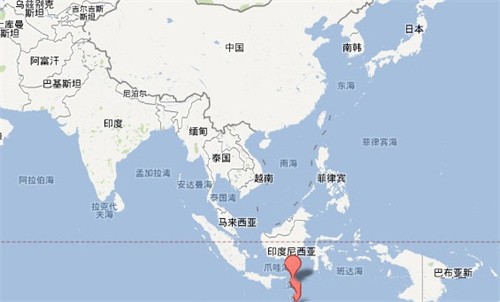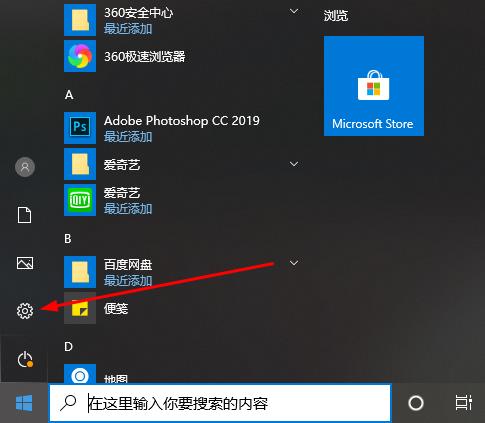如何在Windows S11上安装Linux的Windows子系统?Windows子系统(WSL) for Linux允许您在Windows11PC上运行Linux软件。启用WSL后,
Windows将安装一个定制的Linux内核。然后,您可以安装Ubuntu或您选择的其他Linux发行版。

WSL在Windows上的工作方式11
您可以在所有版本的Windows S11上启用Linux的Windows子系统(WSL ),甚至是Windows11Home。(也可以在Windows10上安装WSL。)
和最新版本的Windows S10一样,Windows S11使用了WSL2。第二个版本经过了重新设计,在Hyper-V hypervisor中运行完整的Linux内核,以提高兼容性。当您启用此功能时,
Windows S11将下载它在后台运行的由微软构建的Linux内核。WindowsUpdate保持内核更新。(如果你愿意,也可以使用自己定制的Linux内核。)
要使用WSL,您需要安装Linux发行版。默认情况下,WSL安装Ubuntu。这将使您能够使用Bashshell或您选择的任何其他命令行shell来访问完整的Ubuntu命令行环境。
您还可以在Windows S11附带的Windows终端应用程序中访问您的Linuxshell环境。
您还可以运行现成的图形化Linux应用程序(只需将它们安装在Linux命令行环境中并运行命令。)。Windows11还支持通过GPU访问运行Linux应用。
GPU加速的Linux计算工作负载在Windows上运行良好。
快速方法:使用命令安装WSL。
微软在Windows S11上让这个过程变得非常简单。您可以为Linux启用Windows子系统,并使用一个命令安装像Ubuntu这样的Linux发行版。
为此,您需要使用具有管理员权限的命令行窗口。我们将使用Windows终端来完成这项工作,但是您也可以直接启动命令提示符。
要以管理员权限启动Windows终端,请右键单击任务栏上的“开始”按钮,或者按Windows X并单击Windows终端(管理员)。
(您也可以在「开始」菜单中找到Windows终端快捷方式——。右键单击并选择“以管理员身份运行”。)同意出现的用户帐户控制提示。
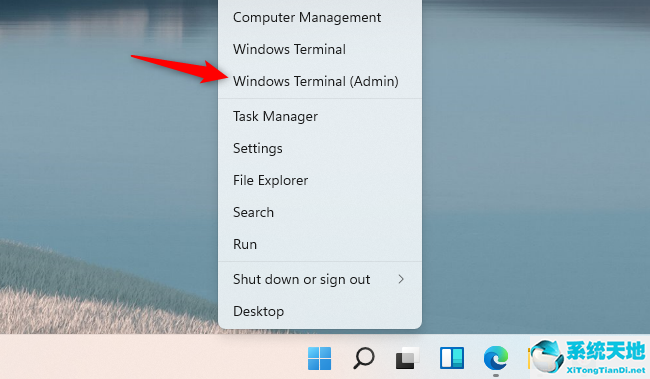
要启用Linux的Windows子系统并安装默认的发行版Ubuntu,只需运行以下命令:wsl - install。
该过程完成后,Windows会要求您重新启动电脑。重新启动计算机。完成后,您将能够使用您的Linux系统。(可以右键点击开始菜单,然后点击关机或注销重启快速重启。)
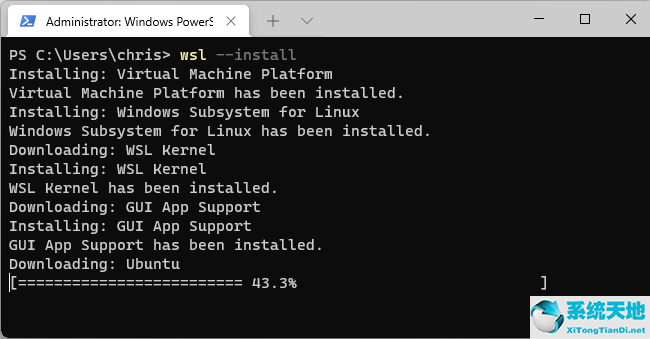
要列出其他可用的Linux发行版,请改为运行以下命令。这将列出(-l)在线提供的发行版(-o)。wsl-l-o
您可以通过运行以下命令来安装您选择的Linux发行版,将“name”替换为“Name”列中显示的Linux发行版的名称:WSL-INSTALL-D name。
比如要安装Debian而不是Ubuntu,需要运行:wsl-install-d Debian。
您也可以多次运行这个命令,在您的系统上安装多个Linux发行版。
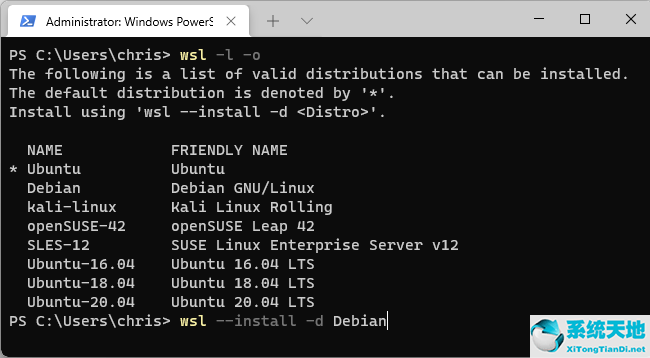
计算机重新启动后,您可以从开始菜单启动安装的Linux发行版。
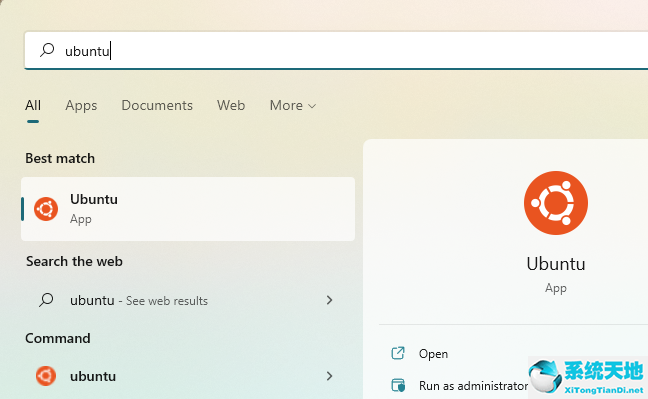
您也可以在Windows终端应用程序中找到它。单击选项卡栏上new tab按钮右边的向下箭头,然后选择您安装的Linux发行版。提示:如果在Windows终端中没有看到安装的Linux发行版,
请先从“开始”菜单启动它。它将在首次运行安装程序后出现在这里。
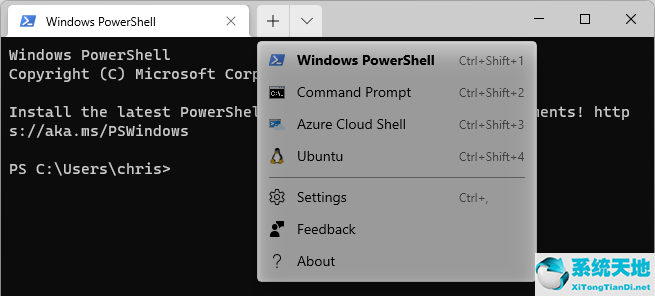
在此启用Linux的Windows子系统复选框,然后单击确定。将提示您重新启动计算机。现在,您可以像坐在PCLinux前一样使用Linuxshell。
或者好像您远程连接到运行Linux的服务器。你只需要知道Linux的命令。
•缓慢的方式:启用WSL并安装发行版
您还可以以较旧的方式启用适用于Linux的Windows子系统(WSL)。这需要更多的点击,我们建议只运行上面的命令。
为此,请打开“开始”菜单并搜索“Windows功能”。(您可以按Windows键打开“开始”菜单并开始输入。)启动“打开或关闭Windows功能”快捷方式。
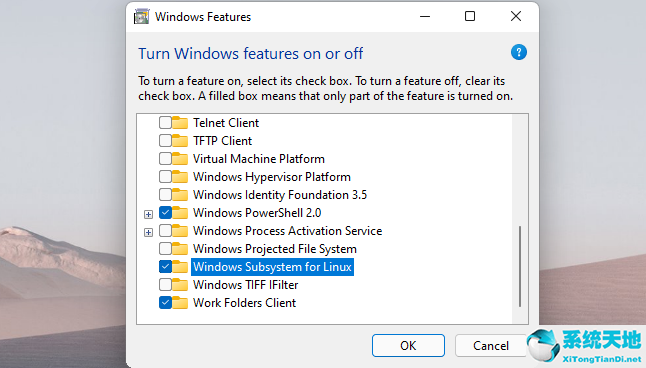
完成后,打开MicrosoftStore应用并搜索要使用的Linux发行版。例如,您可以搜索“Ubuntu”。
像安装任何其他应用程序一样安装您想要使用的Linux发行版(如Ubuntu)。只需单击其商店页面上的“安装”按钮。